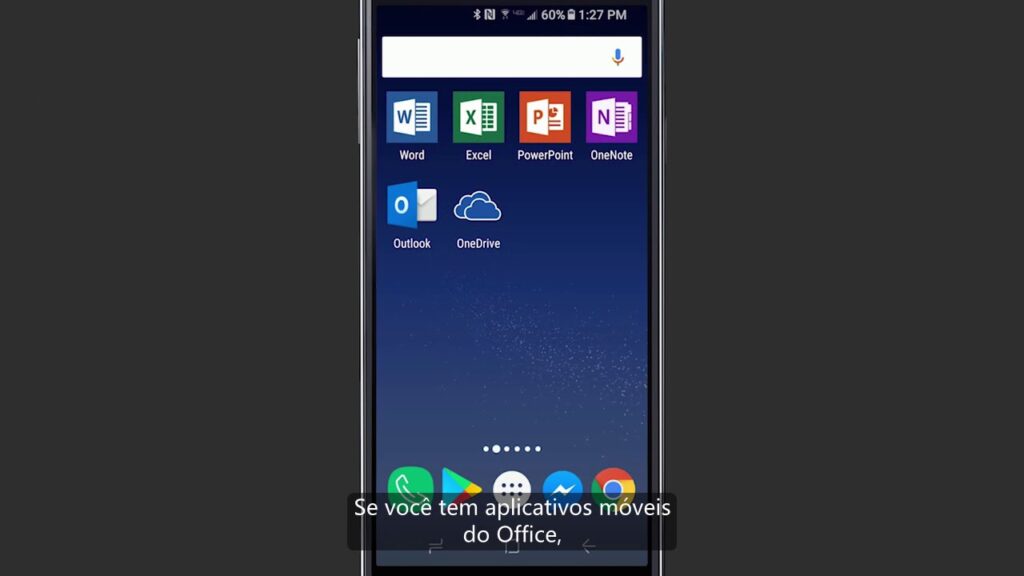
O OneDrive é uma ferramenta de armazenamento em nuvem da Microsoft que permite aos usuários sincronizarem seus arquivos entre dispositivos, acessá-los a partir de qualquer lugar e compartilhá-los com outras pessoas. Uma das funcionalidades interessantes do aplicativo é a possibilidade de fixar uma pasta na tela inicial do Android, permitindo um acesso mais rápido e fácil aos arquivos mais importantes. Neste tutorial, vamos mostrar como você pode fixar uma pasta do OneDrive na tela inicial do seu dispositivo Android.
Saiba como adicionar uma pasta de arquivos na tela inicial do seu Android
Você sabia que é possível adicionar uma pasta de arquivos diretamente na tela inicial do seu Android? Isso pode facilitar bastante o acesso aos seus documentos, fotos e outros arquivos importantes.
Para isso, basta seguir alguns passos simples. Primeiro, abra o aplicativo Arquivos do seu dispositivo. Em seguida, encontre a pasta que deseja fixar na tela inicial e mantenha o dedo pressionado sobre ela por alguns segundos.
Um menu de opções irá aparecer. Selecione a opção “Adicionar à tela inicial”. Pronto, a pasta agora estará disponível na sua tela inicial, facilitando o acesso aos seus arquivos.
E se você utiliza o OneDrive para armazenar seus arquivos na nuvem, também é possível fixar uma pasta do OneDrive na tela inicial do Android. Basta seguir os mesmos passos descritos acima, mas em vez de selecionar a pasta local, escolha a pasta do OneDrive que deseja fixar.
Agora você já sabe como adicionar uma pasta de arquivos na tela inicial do seu Android ou do OneDrive. Aproveite essa dica simples e torne seu acesso aos seus arquivos ainda mais rápido e fácil!
Passo a passo: Como fixar uma pasta no OneDrive de forma simples e rápida
Você sabia que é possível fixar uma pasta do OneDrive na tela inicial do seu Android? Essa é uma maneira prática de acessar seus arquivos com mais rapidez e facilidade. Confira abaixo o passo a passo:
- Abra o aplicativo do OneDrive no seu Android.
- Encontre a pasta que deseja fixar e clique em “…”.
- Selecione a opção “Fixar na tela inicial”.
- A pasta será adicionada à tela inicial do seu Android.
Pronto! Agora você pode abrir a pasta do OneDrive com apenas um toque na tela inicial do seu dispositivo.
Lembre-se de que é necessário ter uma conta no OneDrive e estar conectado à internet para acessar seus arquivos. Além disso, é importante garantir que a opção de sincronização esteja ativada para que as alterações feitas nos arquivos sejam salvas automaticamente na nuvem.
Com essas dicas simples, você poderá aproveitar ao máximo as funcionalidades do OneDrive no seu Android. Experimente agora mesmo!
Passo a passo: Como colocar pasta de arquivos na tela inicial do seu dispositivo
Se você precisa acessar uma pasta com frequência em seu dispositivo Android, a melhor opção é fixá-la na tela inicial. Isso evitará que você tenha que navegar até ela toda vez que precisar abri-la.
Passo 1: Acesse o aplicativo de arquivos em seu dispositivo.
Passo 2: Navegue até a pasta que deseja fixar na tela inicial.
Passo 3: Mantenha pressionada a pasta até que um menu apareça.
Passo 4: Selecione “Adicionar à tela inicial” no menu.
Passo 5: A pasta agora estará fixada na tela inicial do seu dispositivo, permitindo um acesso mais rápido e fácil.
Lembre-se que é possível fazer isso também com pastas do OneDrive. É só seguir os mesmos passos acima e selecionar a pasta do OneDrive que deseja fixar na tela inicial.
Passo a passo: Como instalar e usar o OneDrive no celular
Se você precisa acessar seus arquivos do OneDrive em seu celular, a boa notícia é que é possível instalar e usar o aplicativo de forma simples e rápida. Confira abaixo o passo a passo:
Passo 1: Acesse a loja de aplicativos de seu celular, seja ela a App Store (para iOS) ou a Google Play (para Android).
Passo 2: Procure pelo aplicativo do OneDrive e clique em “Instalar”.
Passo 3: Após a instalação, abra o aplicativo e faça login com sua conta da Microsoft.
Passo 4: Agora você pode acessar seus arquivos do OneDrive diretamente pelo aplicativo em seu celular.
Além disso, é possível fixar uma pasta do OneDrive na tela inicial do Android para facilitar o acesso. Confira abaixo como fazer:
Passo 1: Abra o aplicativo do OneDrive em seu celular.
Passo 2: Localize a pasta que deseja fixar na tela inicial e clique em “Editar”.
Passo 3: Selecione a opção “Fixar na tela inicial”.
Passo 4: A pasta do OneDrive será adicionada à tela inicial de seu celular, permitindo acesso rápido e fácil aos arquivos contidos nela.
Seguindo esses passos simples, você poderá instalar e usar o OneDrive em seu celular e até mesmo fixar uma pasta na tela inicial para facilitar o acesso aos seus arquivos.
https://www.youtube.com/watch?v=mzYuWAt8cUE